| Ligne 1 : | Ligne 1 : | ||
{{Tuto Details | {{Tuto Details | ||
| − | |Main_Picture= | + | |Main_Picture=Flipper_IT_STI2D_Image_2_.jpeg |
| − | |Main_Picture_annotation={"version":"2.4.6","objects":[{"type":"image","version":"2.4.6","originX":"left","originY":"top","left": | + | |Main_Picture_annotation={"version":"2.4.6","objects":[{"type":"image","version":"2.4.6","originX":"left","originY":"top","left":137,"top":0,"width":1501,"height":2000,"fill":"rgb(0,0,0)","stroke":null,"strokeWidth":0,"strokeDashArray":null,"strokeLineCap":"butt","strokeDashOffset":0,"strokeLineJoin":"miter","strokeMiterLimit":4,"scaleX":0.23,"scaleY":0.23,"angle":0,"flipX":false,"flipY":false,"opacity":1,"shadow":null,"visible":true,"clipTo":null,"backgroundColor":"","fillRule":"nonzero","paintFirst":"fill","globalCompositeOperation":"source-over","transformMatrix":null,"skewX":0,"skewY":0,"crossOrigin":"","cropX":0,"cropY":0,"src":"https://wikifab.org/images/a/ab/Flipper_IT_STI2D_Image_2_.jpeg","filters":[]}],"height":450,"width":600} |
|Description=<translate>nous avons crée un flipper pour un projet d'IT en STI2D</translate> | |Description=<translate>nous avons crée un flipper pour un projet d'IT en STI2D</translate> | ||
|Area=Furniture, Machines and Tools, Play and Hobbies, Recycling and Upcycling, Science and Biology | |Area=Furniture, Machines and Tools, Play and Hobbies, Recycling and Upcycling, Science and Biology | ||
| Ligne 22 : | Ligne 22 : | ||
|Step_Picture_01=flipper_IT_STI2D_1680158536385.jpg | |Step_Picture_01=flipper_IT_STI2D_1680158536385.jpg | ||
|Step_Picture_02=flipper_IT_STI2D_1680158536396_1_.jpg | |Step_Picture_02=flipper_IT_STI2D_1680158536396_1_.jpg | ||
| − | |||
| − | |||
| − | |||
| − | |||
}} | }} | ||
{{Tuto Step | {{Tuto Step | ||
| Ligne 36 : | Ligne 32 : | ||
|Step_Content=<translate>Nous avons pars la suite programmer le Micro-Bit pour afficher le score du joueur.</translate> | |Step_Content=<translate>Nous avons pars la suite programmer le Micro-Bit pour afficher le score du joueur.</translate> | ||
|Step_Picture_00=flipper_IT_STI2D_microbit_python.png | |Step_Picture_00=flipper_IT_STI2D_microbit_python.png | ||
| − | |||
| − | |||
| − | |||
| − | |||
| − | |||
}} | }} | ||
{{Tuto Step | {{Tuto Step | ||
|Step_Title=<translate>mise en place du support des obstacles du flipper</translate> | |Step_Title=<translate>mise en place du support des obstacles du flipper</translate> | ||
|Step_Content=<translate>Nous avons placé une seconde table pour le support des obstacles.</translate> | |Step_Content=<translate>Nous avons placé une seconde table pour le support des obstacles.</translate> | ||
| − | + | |Step_Picture_00=Flipper_IT_STI2D_1680158536385.jpg | |
| − | + | |Step_Picture_00_annotation={"version":"2.4.6","objects":[{"type":"image","version":"2.4.6","originX":"left","originY":"top","left":122,"top":8,"width":3000,"height":4000,"fill":"rgb(0,0,0)","stroke":null,"strokeWidth":0,"strokeDashArray":null,"strokeLineCap":"butt","strokeDashOffset":0,"strokeLineJoin":"miter","strokeMiterLimit":4,"scaleX":0.11,"scaleY":0.11,"angle":0,"flipX":false,"flipY":false,"opacity":1,"shadow":null,"visible":true,"clipTo":null,"backgroundColor":"","fillRule":"nonzero","paintFirst":"fill","globalCompositeOperation":"source-over","transformMatrix":null,"skewX":0,"skewY":0,"crossOrigin":"","cropX":0,"cropY":0,"src":"https://wikifab.org/images/8/83/Flipper_IT_STI2D_1680158536385.jpg","filters":[]}],"height":450,"width":600} | |
| − | | | ||
| − | | | ||
| − | |||
}} | }} | ||
{{Tuto Step | {{Tuto Step | ||
| Ligne 66 : | Ligne 54 : | ||
|Step_Content=<translate>Nous avons terminer le flipper</translate> | |Step_Content=<translate>Nous avons terminer le flipper</translate> | ||
|Step_Picture_00=Flipper_IT_STI2D_Image_2_.jpeg | |Step_Picture_00=Flipper_IT_STI2D_Image_2_.jpeg | ||
| + | }} | ||
| + | {{Tuto Step | ||
| + | |Step_Title=<translate>Comment l'utiliser</translate> | ||
| + | |Step_Content=<translate>Le flipper est munis de systèmes de ressort qui servent à projeter la bille dans le milieu du flipper , il faut que la bille tombe le moins possible dans les trous en 1 minutes , chaque trou a un nombre de points différents et l'objectif est d'avoir le moins de points dans la minute</translate> | ||
}} | }} | ||
{{Notes | {{Notes | ||
Version du 6 avril 2023 à 07:47
Sommaire
- 1 Introduction
- 2 Étape 1 - base du flipper
- 3 Étape 2 - Plan 3D du flipper
- 4 Étape 3 - programmation Micro-Bit
- 5 Étape 4 - mise en place du support des obstacles du flipper
- 6 Étape 5 - programmation Micro-Bit
- 7 Étape 6 - Mise en place des obstacles du flipper.
- 8 Étape 7 - Finalisation du projet
- 9 Étape 8 - Comment l'utiliser
- 10 Commentaires
Introduction
Matériaux
Outils
Étape 1 - base du flipper
Nous avons pris les extrémités de la table pour par la suite réaliser une pente pour le déplacement de la bille.
Étape 2 - Plan 3D du flipper
Nous avons réaliser un plans 3D du flipper pour mieux comprendre le fonctionnement du flipper
Étape 3 - programmation Micro-Bit
Nous avons pars la suite programmer le Micro-Bit pour afficher le score du joueur.
Étape 4 - mise en place du support des obstacles du flipper
Nous avons placé une seconde table pour le support des obstacles.
Étape 5 - programmation Micro-Bit
Nous avons pars la suite programmer le Micro-Bit pour afficher le score du joueur.
Étape 6 - Mise en place des obstacles du flipper.
Nous avons ajoutés au flipper de plusieurs obstacles pour rajouter de la difficultés.
Étape 8 - Comment l'utiliser
Le flipper est munis de systèmes de ressort qui servent à projeter la bille dans le milieu du flipper , il faut que la bille tombe le moins possible dans les trous en 1 minutes , chaque trou a un nombre de points différents et l'objectif est d'avoir le moins de points dans la minute
Draft




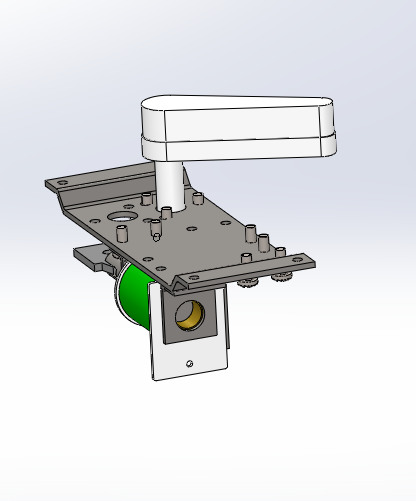
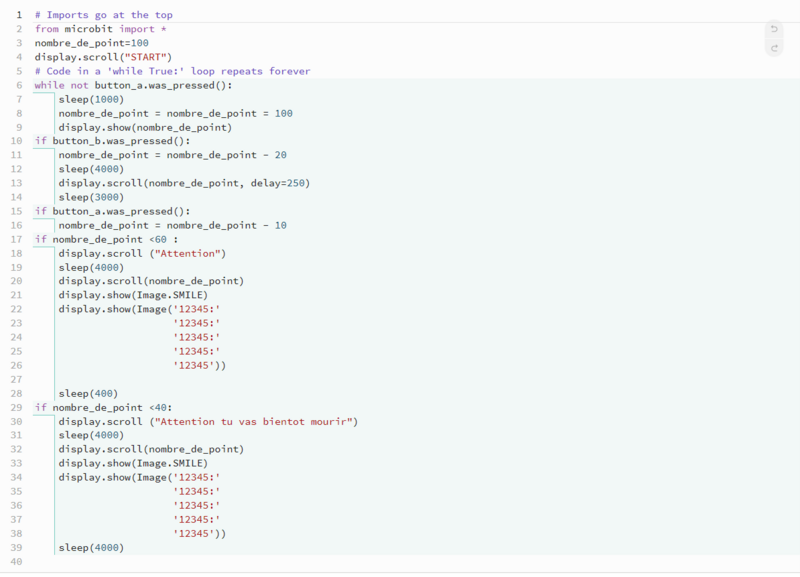




 Français
Français English
English Deutsch
Deutsch Español
Español Italiano
Italiano Português
Português